Аутентификация телефона Firebase при правильном применении дает разработчику код подтверждения, который необходимо ввести для подтверждения мобильного телефона.
Когда вы проверяете verificationID, который предоставляет Firebase, плюс проверочный код, вы получаете подтверждение и, следовательно, вход в систему.
let credential = PhoneAuthProvider.provider().credential(
withVerificationID: verificationID,
verificationCode: verificationCode)*
PhoneAuthProvider.provider().verifyPhoneNumber(self.phoneNum.text!, uiDelegate: nil) { (verificationID, error) in
UserDefaults.standard.set(verificationID, forKey: "authVID")
}
Теперь вам нужен код подтверждения, отправленный для входа в систему.
Но после этого, когда срок действия кода истекает, я не могу продолжить вход в систему, потому что он снова запрашивает у меня другой проверочный код.
Я попробовал метод:
Auth.auth().signIn(withCustomToken: UserDefaults.standard.string(forKey: "authVID") ?? "")
Но firebase говорит, что токен аутентификации недействителен.
Я не знаю, какой метод я могу использовать для входа в систему, используя только токен, предоставленный firebase.
3 ответа
Сначала вам нужно вызвать метод для подтверждения номера мобильного телефона. После подтверждения номера мобильного телефона вы получите OTP на подтвержденный номер мобильного телефона. Поэтому напишите следующий метод, чтобы подтвердить номер мобильного телефона.
PhoneAuthProvider.provider().verifyPhoneNumber(phoneNumber, uiDelegate: nil) { (verificationID, error) in
if let error = error {
// Show alert here
return
}
// Sign in using the verificationID and the code sent to the user
// Here your can store your verificationID in user default and later used for sign in. Or pass this verification id to your next view controller for OTP verification.
UserDefaults.standard.set(verificationID, forKey: "authVerificationID")
}
Далее на экране проверки OTP, когда пользователь вводит OTP, вы можете создать следующие учетные данные для входа.
// Get verification Id from User Default
let verificationID = UserDefaults.standard.string(forKey: "authVerificationID")
let credential = PhoneAuthProvider.provider().credential(
withVerificationID: verificationID,
verificationCode: verificationCode)
Теперь вызовите метод подписи.
Auth.auth().signIn(with: credential) { (user, error) in
if let error = error {
// ...
return
}
// User is signed in
// Here sign in completed.
}
}
Чтобы установить домашний экран при повторном открытии приложения, и вы хотите установить домашний экран напрямую, напишите следующий код.
func setInitialViewController() {
if Auth.auth().currentUser != nil {
// setup home screen
} else {
//Setup login screen
}
}
И вызовите вышеуказанный метод из метода didFinishLaunchingWithOptions AppDelegate.
Я надеюсь, что это поможет вам.
20 Апр 2018 в 16:50
Аутентификация по телефону и получение OTP для данного номера мобильного телефона и подтверждение того, что OTP
Auth.auth().settings!.isAppVerificationDisabledForTesting = false
PhoneAuthProvider.provider().verifyPhoneNumber(textfieldPhoneNumber.text!,uiDelegate: nil) { (verificationID, error) in
if error != nil {
return
}
let credential = PhoneAuthProvider.provider().credential(withVerificationID: verificationID ?? "",verificationCode: self.verificationcode)
Auth.auth().signInAndRetrieveData(with: credential) { (authData, error) in
if ((error) != nil) {
return
}
if let user = authData!.user as? User {
authData!.user.getIDToken(completion: { user, error in })
if error != nil {
return
}
let uid = user.uid
let RefereshToken = user.refreshToken
let token = user.phoneNumber
print(uid)
print(RefereshToken as Any)
print(token as Any)
}
print(User.self as Any)
}
}
9 Мар 2019 в 09:24
Auth.auth().signIn(with: credential) { (user, error) in
Firebase возвращает сообщение о том, что срок действия кода, используемого внутри учетных данных, истек:
20 Апр 2018 в 15:53
Многие пользователи браузеров сталкиваются с проблемой, когда истекает срок действия сертификата безопасности. Диалоговое окно сообщает о произошедшем и предлагает совершить некоторые действия, чтобы восстановить работоспособность.
Однако для большинства рядовых пользователей проблема с сертификатами кажется трудноразрешимой. В результате ошибки в браузере они не могут нормально им пользоваться. Порой такая ошибка может и вовсе оттолкнуть от использования определенного браузера, при этом предпочтение будет отдано другому продукту для обзора интернета. Они задают вопрос: «Когда срок действия сертификата истек, что делать?»
Что такое сертификат безопасности
Он является электронным документом, который предоставляет тот или иной веб-ресурс в доказательство надежности своего содержимого. То есть, переходя на тот или иной сайт, браузер запрашивает его индивидуальный сертификат, тем самым защищая пользователя от попадания на сайты, содержащие вредоносные материалы.
Как восстановить электронную почту mail.ru

Сертификаты устанавливаются не только для сайтов, но и для приложений, использующих браузер. Если истек срок действия сертификата, что делать, подскажет диалоговое окно, появляющееся в результате данной ошибки.
Почему заканчивается срок их действия
Сертификаты являются доказательством безопасности содержащегося на сайте контента, указывают на защищенность пользовательских данных. К тому же, благодаря им, администраторы сайтов получают доступ к индексации в поисковиках, то есть возможность продвигать сайт.
Документ в электронной форме тоже требует обновления — необходимо постоянно держать сайт и его содержимое в безопасности. Действует такой же принцип, как и у кредитных карт, которые имеют ограниченный срок действия. Что делать — срок действия сертификата истек, а получить доступ к сайту очень нужно? Возможно, проблема кроется в обслуживающем персонале сайта, который не предоставил необходимые сведения для продления сертификата вовремя.

Где используются сертификаты безопасности
Использование электронных документов для верификации сайта или приложения — обязательное условие для благоприятного продвижения продукта. Поэтому для администраторов веб-сайтов является важным присутствие данного ресурса — он позволяет им развивать свое творение. Если сайт не отвечает требуемым условиям безопасности, и срок действия сертификата истек, что делать? «Опера» на компе, впрочем, как и другие программы для обзора Интернета, оповещают пользователя соответствующим сообщением, предупреждая его о ненадежности ресурса.

НИКОГДА НЕ ПРОДАВАЙ AVITO ДОСТАВКОЙ ИЛИ КАК КИДАЮТ ПРОДАВЦОВ
Сертификаты могут быть использованы не только в браузерах, таких как «Опера» и «Хром», но и в электронных устройствах вроде смартфонов. Производители современной электротехники заботятся о работоспособности своих устройств, вкладывая массу усилий в разработку программного обеспечения для них. Те, кто предлагают пользователям дополнительный контент для их смартфонов, должны предварительно договориться с производителем устройства и ПО для него. Делается это также с помощью сертификатов безопасности.
Если появилось сообщение «срок действия сертификата истек», что делать, необходимо узнать в службе поддержки разработчика соответствующего ПО, которое ответственно за проверку этих данных.
Какие бывают сертификаты безопасности
Сертификаты для приложений и сайтов содержатся в специальной базе. Каждый раз, когда пользователь заходит на сайт, к последнему направляется запрос на идентификацию его уникального сертификата.
Бывает два вида сертификатов, которые используют обозреватели Интернета. Они различаются по способу их лицензирования, т. е. подтверждения. Дело в том, что каждый из них имеет цифровую подпись, выдаваемую доверенным агентом-гарантом веб-сайту, который запросил его.
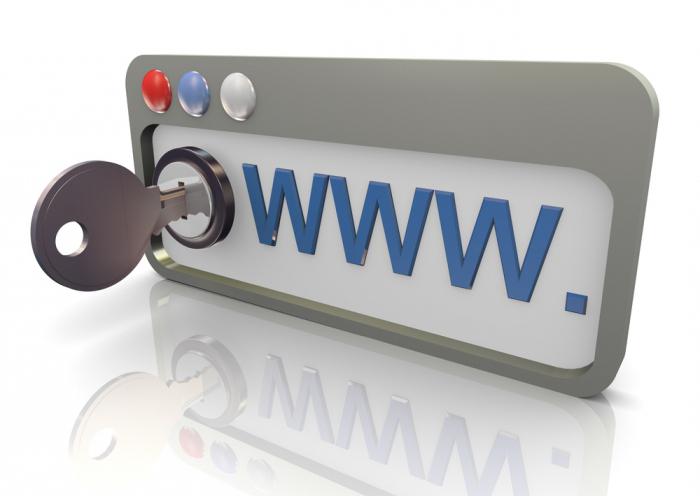
Большинство сетевых ресурсов сертифицировано сторонним агентом, который признает их безопасным (например, это компания Thawte).
Если подпись не найдена в базе, то срок действия сертификата истек. Что делать? Opera использует свой собственный центр сертификатов, где имеются сведения обо всех подписях. Отсутствие последних в базе является признаком ненадежности сайта.
Бывают также и самоподписные сертификаты. Они являются безопасными, так как подписываются лицензированными лицами и организациями, которые сами берут на себя ответственность за содержимое их ресурсов.
Если сертификат отсутствует или просрочен, как получить доступ?
Когда электронные продукты не отвечают требованиям, появляется сообщение о том, что срок действия сертификата истек. Что делать владельцу сайта в таком случае? Однозначно, искать пути решения этой проблемы, иначе веб-обозреватель будет информировать пользователей сети о недоверии к данному ресурсу. Окончательно запретить доступ к ресурсу нельзя, однако при перемещении по страницам сайта пользователь будет видеть информацию об отсутствии сертификата.
Наиболее тщательно из всех веб-обозревателей к регистрации и обслуживанию сертификатов относится Opera. В основном именно с этим браузером связана большая часть жалоб на истекшие сертификаты и вызванные ими проблемы.
Почему в «Опере» возникает ошибка действительности сертификатов
Браузер «Опера» является одним из самых популярных у участников Всемирной паутины, в то же время отличается высокой степенью внимательности к проверкам безопасности сайтов и приложений, расположенных в интернете. К примеру, «Гугл Хром» более лоялен к безопасности, а большую часть процедур по фильтрации надежности сайтов и приложений берут на себя его разработчики. Пользователи практически не жалуются на наличие ошибок, связанных с сертификатами безопасности.
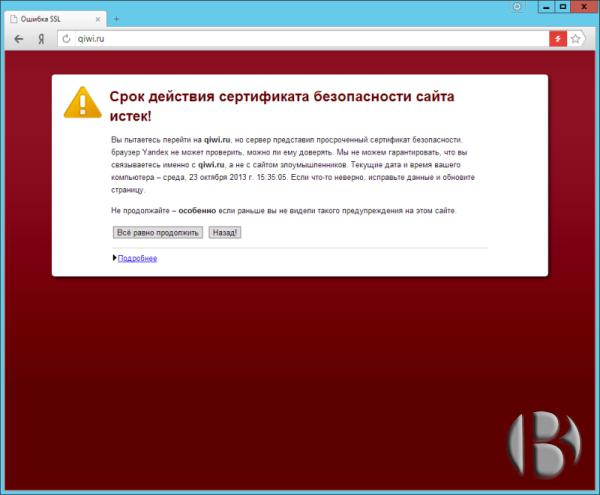
Возникновение данного рода ошибки может быть связано с двумя наиболее распространенными причинами.
Первая из них — действительно, сайт потерял статус безопасного и срок действия сертификата истек. Что делать на компьютере пользователю в этом случае? К сожалению, ничего, так как политика безопасности зависит только от управляющего сайтом персонала.
Вторая категория проблем связана с ошибками в работе компьютера или неверными настройками на нем. При этом необходимо позаботиться о том, чтобы устранить соответствующие причины, иначе использовать «Оперу» будет крайне неудобно.
Срок действия сертификата истек, что делать в «Опере»?
Чтобы понять, в чем кроется причина назойливой ошибки, необходимо проверить работоспособность других сайтов и приложений — если в отношении них ошибка не возникает, то устранить проблему не выйдет. Этим должны заняться администраторы веб-узла. Они точно знают, что делать.
«Срок действия сертификата истек!» — такое сообщение иногда появляется при посещении любой страницы. В этом случае нужно выполнить ряд нехитрых действий:
1. Проверить время и дату операционной системы — часы не должны отставать. Также открыть БИОС и посмотреть его внутренние настройки, если они сбились, то исправить это.
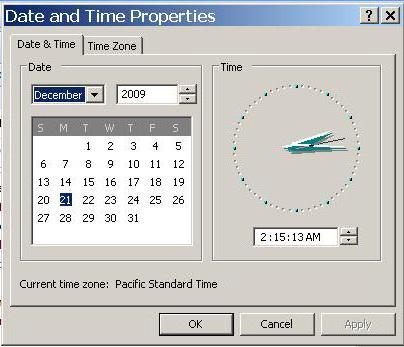
Как подтвердить получение товара на Алиэкспресс и что делать, если вы случайно подтвердили заказ
Процесс покупок на Алиэкспресс должен быть максимально легким и приятным – именно такой задумывалась китайская торговая площадка. Ряд функций позволяет клиентам и продавцам взаимодействовать быстро и без лишних затруднений: оформлять заказы, наблюдать отправку, получать сведения о получении товара и его соответствии ожиданиям. Весьма важной кнопкой в разделе заказов на Алиэкспресс является « Подтверждение получения товара ». Зачем она нужна и какие частые ошибки связаны с ее использованием?
Что значит подтвердить получение товара на Алиэкспресс
Чтобы понять, что такое подтверждение получения и для чего оно придумано, нужно проследить весь процесс оформления заказа:
- Пользователь заказывает товар и оплачивает его.
- Деньги уходят в «резерв», то есть остаются под контролем администрации Али, продавец к этим деньгам пока не имеет никакого отношения.
- Заказ формируют в посылку и отправляют клиенту.
- Посылка поступает на почту, покупатель забирает ее.
- Покупатель смотрит, соответствует ли полученная вещь параметрам заказа, и принимает решение: оставить покупку себе или отправить ее обратно продавцу.
- Другой вариант развития событий – посылка НЕ доходит до получателя.
В случае, если заказчик получил товар и полностью им доволен, нужно сделать подтверждение получения. Это действие показывает продавцу, что заказ дошел до адресата, и он получает за него деньги. Плюсы для продавца – он видит, что товар подошел покупателю, и получает оплату.
Плюсы для покупателя – он добавляет баллы к своему рейтингу и держит в порядке список заказов. Это особенно актуально, если список большой и он регулярно обновляется.
Обязательно ли нужно подтверждать получение товара
Клиенту не обязательно делать подтверждение – как только срок защиты покупателя истечет, подтверждение будет выполнено автоматически, и торговец получит деньги за проданный товар. То есть продавец не проигрывает в данном случае. Теряет ли что-нибудь сам покупатель?
Подтверждение товара дает возможность оставить подробный отзыв о товаре и магазине , в котором он был заказан. После подтверждения открывается окно формы, доступное для заказчика. Для чего нужен отзыв? Для поднятия рейтинга покупателя, который играет не последнюю роль на Алиэкспресс. Что он дает:
- высокий рейтинг открывает уведомления о некоторых интересных скидках на Алиэкспресс ;
- два высших уровня покупателя позволяют быстрее возвращать деньги за несостоявшиеся покупки;
- два высших уровня покупателя позволяют быстрее и эффективнее рассматривать и решать споры;
- чем выше рейтинг, тем выше шанс победить в розыгрышах из раздела «Халява».
Есть случаи, когда подтверждать получение товара НЕ НУЖНО – это неполучение посылки или несоответствие товара критериям заказа . Подтверждение необходимо отложить и вместо него открыть спор с продавцом – чтобы вернуть деньги или получить нужную вам вещь.
Аутентификация / сеанс-истек Срок действия sms-кода истек. Пожалуйста, повторно отправьте проверочный код, чтобы повторить попытку
- Post author: admin
- Запись опубликована: 9 января, 2022
- Post category: Вопросы по программированию
# #react-native #firebase-authentication
Вопрос:
Я проверил старые вопросы, связанные с этой проблемой, но они слишком старые, и ответ не решает проблему.
Все 3(отладка,выпуск,google) ключа SHA256 добавлены в приложение firebase. Сейчас я в тупике.
Срок действия ссылки по электронной почте для подтверждения аутентификации Devise Token истек
В настоящее время я занимаюсь разработкой веб-сайта, и у меня проблема со ссылкой для подтверждения с авторизацией токена devise.
Все работает правильно, после того, как кто-то зарегистрируется, он получит письмо со ссылкой для подтверждения. Эта ссылка подтверждается и работает правильно, НО, когда срок действия этой ссылки истекает (я установил ее в конфигурации с помощью config.confirm_within = 1.day) или кто-то снова щелкает по этой ссылке, он получает «Ошибка маршрутизации». Поэтому я полагаю, что должен быть способ перенаправления на домашнюю страницу, когда срок действия этой ссылки истекает, и, возможно, показывать сообщение о том, что они должны снова запросить подтверждение по электронной почте .
У меня есть эти маршруты подтверждения:
Я использую последний маршрут POST для повторной отправки электронного письма, и он работает, но другой для маршрутов не работает, и это имеет смысл, потому что я использую API. Но должен быть URL-адрес перенаправления, когда вы получаете сообщение об ошибке
Есть предположения? заранее спасибо
В настоящее время я занимаюсь разработкой веб-сайта, и у меня проблема со ссылкой для подтверждения с авторизацией токена devise.
У меня есть эти маршруты подтверждения:
new_api_user_confirmation GET /api/auth/confirmation/new(.:format) devise_token_auth/confirmations#new
api_user_confirmation GET /api/auth/confirmation(.:format) devise_token_auth/confirmations#show
POST /api/auth/confirmation(.:format) devise_token_auth/confirmations#create
Я использую последний маршрут POST для повторной отправки электронного письма, и он работает, но другой для маршрутов не работает, и это имеет смысл, потому что я использую API. Но должен быть URL-адрес перенаправления, когда вы получаете сообщение об ошибке
Есть предположения? заранее спасибо
1 ответ
Вы можете переопределить DeviseTokenAuth::ConfirmationsController#show и перенаправить на root_path
DeviseTokenAuth # ConfirmationsController
class ConfirmationsController < DeviseTokenAuth::ConfirmationsController
def show
...
else
# raise ActionController::RoutingError, 'Not Found'
redirect_to :root_path
end
...
mount_devise_token_auth_for 'User', at: 'auth', controllers: {
# confirmations: 'devise_token_auth/confirmations',
confirmations: 'confirmations',
24 Апр 2020 в 10:49
Я использую следующее:
NodeJS: v8.11.1,
NPM: v5.6.0,
react-native: "^0.59.9",
react-native-firebase: "^5.5.3"
Некоторые ссылки, которые я уже пробовал:
1. https://github.com/invertase/react-native-firebase-
docs/blob/master/docs/auth/phone-auth.md
2. https://stackoverflow.com/questions/46522726/firebase-phone-
authentication-error-the-sms-code-has-expired
3. https://www.bountysource.com/issues/45308170-firebase-phone-
number-auth-integration
4. https://medium.com/@chrisbianca/getting-started-with-firebase-
authentication-on-react-native-a1ed3d2d6d91
5. https://invertase.io/oss/react-native-firebase/v6/auth/phone-
auth
navigateToOtpScreen() {
console.log("Phone number: ", "+91" + this.state.phoneNumber)
firebase.auth().signInWithPhoneNumber("+91" +
this.state.phoneNumber)
.then(confirmResult => {
this.setState({ confirmResult, message: 'Code has been sent!'})
this.props.navigation.navigate('EnterOtp', { 'confirmResult':
confirmResult})
})
.catch(error => {
alert(error.message);
this.setState({ message: `Sign In With Phone Number Error:
${error.message}` })
});
componentDidMount() {
this.unsubscribe = firebase.auth().onAuthStateChanged((user) => {
alert(JSON.stringify(user));
if (user) {
this.setState({
user: user.toJSON()
});
} else {
// User has been signed out, reset the state
this.setState({
user: null,
message: '',
otp: '',
otp1: '',
otp2: '',
otp3: '',
otp4: '',
otp5: '',
otp6: ''
});
}
});
componentWillUnmount() {
if (this.unsubscribe) this.unsubscribe();
verifyOTP = async () => {
const {
confirmResult,
} = this.props.navigation.state.params;
let otp = this.state.otp + "" + this.state.otp1 + "" + this.state.otp2 + "" + this.state.otp3 + "" + this.state.otp4 + "" + this.state.otp5 + "" + this.state.otp6
if (confirmResult && otp.length) {
alert(otp);
confirmResult.confirm(otp).then((user) => {
AsyncStorage.setItem('accessToken', confirmResult._verificationId);
this.props.navigation.navigate('SetupCoverVideo');
this.setState({
message: 'Code Confirmed!'
});
})
.catch(error => {
alert(error.message) && this.setState({
message: `Code Confirm Error: ${error.message}`
})
});
}
Фактический результат: Обнаружена ошибка: «Срок действия смс-кода истек. Повторно отправьте код подтверждения, чтобы повторить попытку». И здесь следует отметить, что запись для соответствующего номера телефона пишется в разделе «Пользователи» firebase даже при наличии ошибки.
Меня интересует решение. Кто-нибудь, пожалуйста, помогите мне.
2 ответа
Судя по всему, некоторые последние версии Android достаточно умны, чтобы получать код подтверждения по SMS и использовать его для аутентификации пользователя. Эта аутентификация происходит в фоновом режиме, пока пользователь все еще получает код подтверждения в SMS. Когда пользователь пытается ввести код подтверждения, он/она получает сообщение о том, что срок действия кода подтверждения истек, поскольку Android уже использовал его (в фоновом режиме) и уже выполнил вход пользователя! Чтобы проверить это еще раз, откройте консоль Firebase. Вы должны обнаружить, что этот новый пользователь был добавлен в список пользователей.
Чтобы избежать получения сообщения об истечении срока действия кода подтверждения, нам необходимо настроить прослушиватель для «изменений аутентификации». Как только Android регистрирует пользователя в фоновом режиме, этот слушатель должен увести пользователя от экрана входа, на котором он/она должен был ввести код подтверждения. Ниже показано, как это можно реализовать. Я бы добавил следующий код на экран входа в систему.
Пример кода для использования с функциональными компонентами:
useEffect( () => {
firebase.auth().onAuthStateChanged( (user) => {
if (user) {
// Obviously, you can add more statements here,
// e.g. call an action creator if you use Redux.
// navigate the user away from the login screens:
props.navigation.navigate("PermissionsScreen");
}
else
{
// reset state if you need to
dispatch({ type: "reset_user" });
}
});
}, []);
Пример кода для использования с компонентами класса:
// I did NOT test this version, because I use functional components.
componentDidMount() {
firebase.auth().onAuthStateChanged( (user) => {
if (user) {
// Obviously, you can add more statements here,
// e.g. call an action creator if you use Redux.
// navigate the user away from the login screens:
props.navigation.navigate("PermissionsScreen");
}
else
{
// reset state if you need to
this.setState({
user: null,
messageText: '',
codeInput: '',
phoneNo: '',
confirmResult: null,
});
}
});
};
9 Янв 2020 в 14:04
Вам необходимо проверить фоновую аутентификацию, используя:
conponentDidMount() {
firebase.auth().onAuthStateChanged((user) => {
if (user) {
// alert(JSON.stringify(user))
// Obviously, you can add more statements here,
// e.g. call an action creator if you use Redux.
// navigate the user away from the login screens:
}
});
}
Затем вам нужно выйти из системы, как только вы закончите с этим (я столкнулся с этой проблемой старого сеанса пользователя, который уже присутствует, пока новый пользователь приходил для аутентификации)
Итак, во время выхода из системы используйте:
if (firebase.auth().currentUser)
firebase.auth().currentUser.delete();
И все готово!
6 Сен 2021 в 08:52
Произошла ошибка повторите попытку в Гугл что делать?
Для некоторых пользователей смартфоном под управлением Android неприятным сюрпризом окажется невозможность использовать своё устройство после сброса его настроек к заводским из-за проблемы со входом в аккаунт Google. Если вы видите на экране своего смартфона сообщение «Подтверждение не отправлено: Произошла ошибка повторите попытку», то некоторое время вы не сможете делать ничего со своим устройством под аккаунтом Гугл. В данной статье разбираемся, для чего это нужно, как это исправить, и как не допустить такого в будущем.

Что делать, чтобы поставить диагноз своем смартфону Андроид с аккаунтом Гугл
Прежде, чем решать проблему, следует её верно диагностировать. А для диагностики, как и в медицине, хорошо помогает изучение предшествующего анамнеза.
Итак, эта статья подойдёт вам в том случае, если соблюдены все ниже перечисленные условия:

Для чего нужен Factory Reset Protection FRP
FRP призван защищать владельцев Android от кражи. Представьте, что ваш смартфон был украден. Маловероятно, что грабитель будет пользоваться этим аппаратом в таком состоянии, как вы его оставили. Скорее всего он сделает сброс настроек к заводским так, чтобы пользоваться телефоном с нуля. Это удобно, так как опознать смартфон после hard reset становится немного сложнее, и он после этого выглядит как новый — с заводскими настройками.

Почему появляется сообщение «Подтверждение не отправлено
Но часто случается так, что FRP действует против честных владелец смартфонов на Android, которые просто после сброса настроек не помнят пароль в Гугл. И тогда появляется сообщение, что подтверждение не отправлено, и нужно повторить попытку. Что же делать в этом случае?
Есть множество способов обойти FRP и для каждого смартфона они разные, и при этом отличаются особой сложностью, требуют определённых навыков и установки программ, а также не дают никаких гарантий, и некоторые из них могут отменить действие гарантии. Поэтому мы не будем рассматривать эти способы.

Если после сброса настроек при авторизации вы ввели пароль неправильно из-за невнимательности, то после 72 часов действия FRP введите его внимательно и правильно. Если же вы не помните пароль и FRP активировалось от попытки восстановления, то через 72 часа войдите, введя новый пароль, который восстановили.
Каким образом правильно сбрасывать телефон к заводским настройкам
Для того чтобы не попасть в ловушку, которая призвана вас защищать, была придумана против воров смартфонов, нужно следовать простым рекомендациям, которые доступны каждому:
Рассмотрим ниже пошаговую инструкцию.
Видео-инструкция
В видео будет более подробно рассказать, что же делать, если при входе в Гугл аккаунт появляется сообщение «Подтверждение не отправлено: Произошла ошибка повторите попытку».
Не удалось войти в аккаунт из-за неизвестной ошибки через 24 часа
Ошибка при подтверждении аккаунта гугл встречается во многих смартфонах на Андроид. Как правило, это возникает в результате Hard Reset или неправильной перепрошивки устройства. Устройство сообщает, что все данные были восстановлены по умолчанию, однако при попытке зайти в аккаунт появляется неизвестная ошибка.
Во многих случаях такая ошибка при входе возникает на устройствах с версией андроид Lollipop.

В этой статье дан ответ на самый популярный вопрос, что делать, если смартфон заблокирован на 24 часа, а также описаны быстрые способы обхода блокировки. Но прежде чем решать проблему, необходимо понять, откуда берется сообщение о блокировке и уведомление «аккаунт google не найден, попробуйте ввести адрес». Прошло 24 часа, но аккаунт не заработал? Эта статья именно для вас.
Причина появления ошибки о блокировке
Основная причина в том, что последняя версия Android-устройств имеет функцию Google FRP Lock. Данная функция позволяет защитить информацию на устройстве в случае утери или кражи. Это довольно удобная функция защиты, которая позволяет сохранить от посторонних глаз информацию, даже если она была сброшена через hard reset.
Принцип в том, что даже в случае сброса через хард или перепрошивки телефона аппарат попросит ввести аккаунт и пароль от той учетной записи, которая изначально привязывалась к смартфону.
Как считают разработчики, данная функция не позволит мошенникам получить информацию с устройства владельца, даже если они прибегнут к восстановлению аппарата.
Сама защита должна отключаться по истечении трех суток после включения аппарата. Именно так заявляет компания Google. Однако не всегда все происходит именно так. Поэтому с сообщением о том, что аппарат заблокирован на 24 часа, могут встретиться пользователи, которые приобрели б/у телефон.
Безусловно, защита является довольно совершенной, но на сегодняшний день это достаточно старый способ. Многие пользователи, которые имеют знания в мобильной и компьютерной сфере, без проблем обойдут сообщение «попробуйте через 24 часа» и смогут пользоваться телефоном намного раньше.
А вот трудности возникают, как правило, у самих хозяев смартфонов, а не злоумышленников.
Как избавиться от дальнейшей блокировки телефона
Обычно владельцы блокировки узнают о том, что их смарфтон может выдавать ошибку входа, после того, как сама система защиты дала сбой. Важно предпринять необходимые действия, чтобы второй раз не попадаться на эту проблему.
В случае если вы делали Hard Reset на своем аппарате, не меняйте пароль на своей учетной записи. Это приводит к 100%-й блокировке аппарата.
Отвязывайте смартфон от гугл аккаунта в меню настроек. Так вы избежите блокировок после сброса.
Способы обхода FRP-Lock
У многих нет времени ждать по трое суток или платить деньги за попытку разблокировать телефон в ремонтном центре. Поэтому можно попытаться отключить привязку самостоятельно.
Для этого необходимо будет сделать следующее:
Основная проблема возникает на этапе, когда нужно попасть в «Настройки», так как смартфон является заблокированным.
Конечно, использование специальных прошивок и лаунчеров, которые идут в комплекте с основной прошивкой, значительно облегчает функциональность. Но дальше мы рассмотрим стандартные методы.
Важно понимать, что они будут работать далеко не на всех моделях.
Используем SD-карту или флешку
Для того чтобы зайти в меню «Настроек», вы можете воспользоваться картой памяти или же флешкой, если аппарат карты памяти не поддерживает. В случае с флешкой вам понадобится OTG-кабель, который можно приобрести в любом магазине.

Принцип с SD-картой абсолютно такой же, как и с флешкой, так что описывать его мы не будем.
Кстати, на заметку неплохая видеоинструкция:
Используем SIM-карту
Данный способ подойдет для аппаратов, на которые можно будет дозвониться. Порядок ваших действий следующий:
Данный метод довольно старый и обеспечивает результат не на всех устройствах.
Используем виртуальную клавиатуру
Если через вышеуказанные методы не удалось получить доступ к меню, то можно воспользоваться виртуальной клавиатурой. Однако от этого метода зависит многое и вход в настройку клавиатуры может быть совершенно разным.
Вам необходимо будет совершать следующие действия:
Данные методы не являются универсальными, что значит — они не всегда помогут в случае блокировки.
Если данные способы не помогли, то вам придется искать способ конкретно под ваше устройство. Очень многие пользователи применяют специальные утилиты, которые упрощают процесс разблокировки аппарата.
В завершение предлагаем ознакомиться еще с одним полезным роликом:
Не удалось связаться с серверами Google повторите попытку позже — что делать
При попытке активировать свой гугл-аккаунт в телефоне, пользователь может получать ошибку «Вход не выполнен. Не удалось связаться с серверами Google. Повторите попытку позже». Чаще всего, это сообщение возникает после сброса устройства, первого ввода, либо попытке запустить Play Market. Чаще всего, эта ошибка случается в телефонах Meizu, Xiaomi, Asus, но пользователи эмуляторов, типа BlueStacks и Nox тоже страдают. Мы расскажем о всех возможных причинах сбоя связи и, соответственно, её решениях.
Причины ошибки
Если говорить про все возможные источники ошибки подключения, то сразу стоит отбросить неполадки с серверами Google — это случается крайне редко. Этот сбой вызывается исключительно вашим аппаратом. Далее вам нужно будет подергать настройки телефона (его сети и приложений), также проверим некоторые параметры самого аккаунта.

Ошибка «Не удалось связаться с серверами Google» в телефоне
Сбрасываем настройки Google
Первым делом выполняем самое простое — дергаем настройки подключаемого аккаунта. Если у вас имеется двухэтапная аутентификация, то её следует отключить на время решения. Для этого:

Отключение двухэтапная аутентификация

Отключение устройства в настройках Google
Отдельно стоит сказать про приложения Сервисы Гугл Плей, Google Services Framework, Аккаунты Гугл, Плей Маркет, для которых нужно сбросить кэш и данные, через «Диспетчер приложений».

Сброс приложений от Google
Исправляем ошибку «Не удалось связаться с серверами Google» через Hosts
Для проверки делаем следующее:

Изменение файла Hosts через ES Проводник
Многим этот шаг помогает. Однако некоторые отмечают, что дополнительно с редактированием хостса, нужно почистить телефон от временных файлов встроенным клинером, либо приложениями типа Clean Master.
Что еще следует проверить
Заключение
Все описанные шаги должны помочь в решении сбоя подключения «Не удалось связаться с серверами Google Повторите попытку позже». Если вдруг это не поможет, что вряд ли, тогда нужно через Recovery поочередно выполнить две опции: Wipe cache partition и Wipe data/factory reset. Такой сброс, является низкоуровневым и является наиболее действенным.Ну и самым крайним вариантом будет перепрошивка — ведь если вы используете кастомную версию, то от таких багов никто не застрахован.
«Необходимо войти в аккаунт Google»
Подобный сбой может возникнуть как на ровном месте, так и после очередного обновления системы Android. Налицо проблема с мобильным пакетом сервисов Google.
Хорошая новость заключается в том, что исправить данную ошибку проще простого.
Как устранить сбой самостоятельно
Исправить вышеописанную ошибку сможет любой пользователь, даже начинающий. Для этого необходимо выполнить три простых шага, каждый из которых в отдельном случае самостоятельно может решить вашу проблему.
Способ 1: удаление Google-аккаунта
Естественно, полноценное удаление учетной записи Гугл нам здесь совсем не нужно. Речь идет об отключении локального аккаунта Google на мобильном устройстве.
Способ 2: очистка данных Google Play
Этот метод предполагает полное стирание файлов, «накопленных» магазином приложений Google Play за время его работы.
Затем желательно повторить действия, описанные в первом шаге, и уж потом пробовать снова установить нужное приложение. С большой долей вероятности никакого сбоя уже не произойдет.
Способ 3: удаление обновлений Play Маркета
Этот метод стоит применить, если ни один из вышеописанных вариантов устранения ошибки не принес желаемого результата. В таком случае проблема скорее всего кроется в самом приложении сервиса Google Play.
Здесь отлично сработать может откат Play Маркета к исходному состоянию.
Теперь проблема должна исчезнуть. Но если она все же продолжает вас беспокоить, попробуйте перезагрузить устройство и повторить все шаги, описанные выше, еще раз.
Проверка даты и времени
В редких случаях устранение вышеописанной ошибки сводится к банальной корректировке даты и времени гаджета. Сбой может возникать именно по причине неверно указанных временных параметров.
Поэтому желательно включить настройку «Дата и время сети». Это позволяет использовать данные о времени и текущей дате, предоставленные вашим оператором.
Произошла ошибка повторите попытку в Гугл что делать?
Для некоторых пользователей смартфоном под управлением Android неприятным сюрпризом окажется невозможность использовать своё устройство после сброса его настроек к заводским из-за проблемы со входом в аккаунт Google. Если вы видите на экране своего смартфона сообщение «Подтверждение не отправлено: Произошла ошибка повторите попытку», то некоторое время вы не сможете делать ничего со своим устройством под аккаунтом Гугл. В данной статье разбираемся, для чего это нужно, как это исправить, и как не допустить такого в будущем.
Что делать, чтобы поставить диагноз своем смартфону Андроид с аккаунтом Гугл
Прежде, чем решать проблему, следует её верно диагностировать. А для диагностики, как и в медицине, хорошо помогает изучение предшествующего анамнеза.
Итак, эта статья подойдёт вам в том случае, если соблюдены все ниже перечисленные условия:
Для чего нужен Factory Reset Protection FRP
FRP призван защищать владельцев Android от кражи. Представьте, что ваш смартфон был украден. Маловероятно, что грабитель будет пользоваться этим аппаратом в таком состоянии, как вы его оставили. Скорее всего он сделает сброс настроек к заводским так, чтобы пользоваться телефоном с нуля. Это удобно, так как опознать смартфон после hard reset становится немного сложнее, и он после этого выглядит как новый — с заводскими настройками.
Почему появляется сообщение «Подтверждение не отправлено
Но часто случается так, что FRP действует против честных владелец смартфонов на Android, которые просто после сброса настроек не помнят пароль в Гугл. И тогда появляется сообщение, что подтверждение не отправлено, и нужно повторить попытку. Что же делать в этом случае?
Есть множество способов обойти FRP и для каждого смартфона они разные, и при этом отличаются особой сложностью, требуют определённых навыков и установки программ, а также не дают никаких гарантий, и некоторые из них могут отменить действие гарантии. Поэтому мы не будем рассматривать эти способы.
Если после сброса настроек при авторизации вы ввели пароль неправильно из-за невнимательности, то после 72 часов действия FRP введите его внимательно и правильно. Если же вы не помните пароль и FRP активировалось от попытки восстановления, то через 72 часа войдите, введя новый пароль, который восстановили.
Каким образом правильно сбрасывать телефон к заводским настройкам
Для того чтобы не попасть в ловушку, которая призвана вас защищать, была придумана против воров смартфонов, нужно следовать простым рекомендациям, которые доступны каждому:
Рассмотрим ниже пошаговую инструкцию.
Видео-инструкция
В видео будет более подробно рассказать, что же делать, если при входе в Гугл аккаунт появляется сообщение «Подтверждение не отправлено: Произошла ошибка повторите попытку».
Официальный способ
Совет: если к смартфону было прикреплено несколько профилей, настоятельно рекомендуется стереть их все — это позволит избежать утечки конфиденциальных данных, а кроме того, избавит от сообщений о действиях, совершаемых хозяином аккаунтов.
Кроме того, пользователь может отнести устройство в сервисный центр и доверить дело специалистам — однако обойти подтверждение Гугл-аккаунта не сложнее, чем очистить кеш в телефоне, и, чтобы не терять время, лучше выполнить описанные манипуляции своими силами.
Обход во время звонка
Один из самых простых способов сделать полный сброс аккаунта Гугл и обойти FRP — позвонить на частично заблокированный телефон с любого номера, после чего:
По выполнении указанных манипуляций пользователь получит возможность обойти подтверждение Google-аккаунта, указав в окошке первичных настроек данные только что привязанного профиля — это будет не сложнее, чем заблокировать номер телефона.
Совет: если после выхода из расширенного меню не появляются «Настройки», следует перейти в них, открыв шторку уведомлений и тапнув по пиктограмме шестерёнки.
Авторизация во время звонка
Ещё один способ убрать просьбу о подтверждении Гугл-аккаунта — непосредственно во время входящего вызова привязать к телефону другой аккаунт. Сделать это можно за пару минут — быстрее, чем пройти процедуру восстановления IMEI. Чтобы обойти запрос, пользователю понадобится:
Важно: на этапе создания аккаунта или входа в уже существующий вызов можно завершить, нажав «Сброс» на смартфоне, с которого он осуществлялся.
Использование Adb Run
Если обойти запрос на подтверждение Гугл-аккаунта очень нужно и ни один из ранее приведённых вариантов не помогает, стоит попробовать прошить телефон, предварительно отредактировав scatter-файл. В результате пользователь с большой вероятностью потеряет ранее сохранённые на устройстве данные, зато получит «чистое» устройство.
Владельцу смартфона на ОС Андроид понадобится:
Совет: как и во всех предыдущих случаях, после работы с телефоном его следует перезагрузить; сброс до заводских настроек при использовании этого способа происходит автоматически.
Поиск Google
Второй вариант входа в «Настройки» на этапе подтверждения аккаунта предполагает следующие действия пользователя:
Если вам будет предложено подтвердить способ оплаты, вы можете сделать это с помощью временного удержания или списания в истории транзакций карты или выписки по счету. Если у вас возникли проблемы с кодами подтверждения, следуйте инструкциям ниже.
Внимание! Для добавления кода подтверждения в историю транзакций может потребоваться какое-то время. Подождите пару дней.
Если вы хотите мгновенно получить код подтверждения, вы можете выполнить следующие действия:
- Отправьте документы для подтверждения, если такая возможность имеется.
- Используйте другой способ оплаты.
Чтобы решить проблемы с кодом подтверждения, следуйте инструкциям ниже в соответствии с вашим конкретным случаем.
При запросе кода подтверждения пришло сообщение об ошибке
Если вы получили сообщения об ошибке «Код не отправлен», вы можете попробовать следующее:
- Пополните счет и повторите попытку.
- Убедитесь, что вся информация, включая имя, адрес и код CVC, указана правильно. Если информация указана правильно, попытайтесь повторно добавить карту.
- Отправьте документы для подтверждения, если такая возможность имеется.
- Если у вас не получается решить проблему, используйте другой способ оплаты.
Не удается найти код
Если вам не удается найти код, вы можете попробовать следующее:
Whatsapp не отправляет смс с кодом активации при регистрации whatsapp
- Откройте выписку по счету или историю транзакций карты, которую вы хотите подтвердить.
- Найдите информацию о временном списании или удержании в размере 195 рублей. Запись об удержании будет начинаться со слова «GOOGLE». Сумма зависит от валюты.
- Рядом с информацией о временном списании и идентификатором указан шестизначный код подтверждения. Информация об идентификаторе отображается при вводе кода подтверждения на сайте pay.google.com.
Если вы не можете найти код, и с момента его запроса прошло более семи дней, вы можете:
- Выполнить подтверждение с помощью документов, если такая возможность имеется.
- Используйте другой способ оплаты.
Код не принят
Если код не принят:
- Убедитесь, что вы вводите код подтверждения для соответствующей карты.
- Узнайте, сколько времени прошло с момента запроса кода. Если с момента запроса прошло больше 14 дней, то срок действия кода закончился, и вам необходимо выполнить всю операцию заново.
- Если вы удалили карту после того, как вы запросили код подтверждения, код будет недействительным. Снова добавьте карту, запросите новый код и повторите попытку.
- Если код содержит менее шести цифр, отправьте документы для подтверждения, если такая возможность имеется.
- Если ни один из этих способов решения проблемы не работает, используйте другой способ оплаты.
Не удается ввести код
Если вам не удается ввести код, вы можете попробовать следующее:
- Если вы удалили карту после того, как вы запросили код подтверждения, код будет недействительным. Снова добавьте карту, запросите новый код и повторите попытку.
- Отправьте документы для подтверждения, если такая возможность имеется.
- Если ни один из этих способов решения проблемы не работает, используйте другой способ оплаты.
Временно списанные средства не вернулись
Возврат средств занимает до 30 дней.
Не удается отправить смс с кодом Whatsapp Уже была произведена попытка регистрации
Если вы не использовали код подтверждения, платеж по возврату средств будет обработан в течение 14 дней. После завершения обработки средства в вашем аккаунте появятся не позднее чем через две недели.
Почему не приходит СМС с кодом подтверждения Сбербанка

Клиенты Сбербанка привыкли к возможности управлять собственными финансами с помощью устройства, без которого сложно представить жизнь современного человека — телефона. Подключив СМС-банк, клиент всегда может быть уверен в том, что доступ посторонних к его картам и счетам будет невозможен. К тому же мобильный банк работает на самых простых телефонах, даже не подключенных к интернету.
Почему не приходит СМС с кодом подтверждения Сбербанк?
Для каких операций требуется СМС подтверждение от Сбербанка?
Что нужно делать?
Техническая поддержка

Поэтому, когда возникают проблемы с получением СМС-кода становится невозможно осуществление многих важных транзакций.
Почему не приходит СМС с кодом подтверждения Сбербанк?
Конечно, причиной проблемы непоступления СМС-кода может быть сбой в работе:
- сервиса дистанционного обслуживания клиентов Сбербанк Онлайн;
- оператора мобильной связи.
Но неполадки обычно быстро устраняются, а информация о сроках профилактических работ доводится до сведения клиентов всеми доступными способами.
Система Сбербанк Онлайн в качестве основных технических причин, по которым не приходит одноразовый пароль, указывает следующие:
- Нахождение телефона в отключенном состоянии и отсутствие сигнала сотовой связи.
- Переполненность внутренней памяти мобильного устройства.
- Сбой программного обеспечения.
- Неисправность сим-карты.
- Активация режима “В самолете”.
- Попадание СМС от сервисной службы Сбербанка в разряд спама.
- Отсутствие антивируса.
- Ограничения на прием СМС в настройках.
Код подтверждения Сбербанка может не поступать еще и потому, что клиент:
- не подключил сервис Мобильный банк;
- не оплатил обслуживание в Мобильном банке в связи с отсутствием или недостаточностью средств на счете;
- не сообщил в банк об изменении абонентского номера телефона.
Для каких операций требуется СМС подтверждение от Сбербанка?
Подтверждать с помощью СМС можно множество операций:
- Перевод денег:
- по номеру телефона;
- по номеру карты;
- между собственными платежными картами.
- брокерского счета;
- вклада с повышенными ставками;
- карточного счета.
Получается, если код подтверждения Сбербанка на телефон не поступает, то все эти операции становятся недоступны клиенту удаленно. Поэтому важно, обнаружить причину и оперативно устранить.
Что нужно делать?
Если причину непоступления СМС можно устранить самостоятельно, то начать нужно с того, что телефон, прежде всего, необходимо зарядить и перезагрузить. Потом убедиться, что он находится в зоне действия сети.
Если этого недостаточно, то:
- пополните баланс карты и заплатите за услуги мобильного банка;
- снимите ограничение на отправку и прием сообщений на короткие номера в настройках телефона;
- отключите активный режим “В самолете”;
- очистите внутреннюю память, удалив ненужные медиафайлы, черновики, неиспользуемые приложение, текстовые сообщения;
- выньте сим-карту, протрите ее салфеткой, смоченной спиртом;
- вставьте сим-карту правильно, чтобы она плотно прилегала к соответствующему слоту;
- отключите передачу сотовых данных;
- установите надежный антивирусник.
Современные технологии позволяют обойтись без процедуры получения, запоминания и ввода кода из СМС при пополнении баланса мобильного телефона. Достаточно включить на устройстве с Андроид пуш-уведомления — специальный сервис, доступный бесплатно обладателям полного пакета СМС-банка, чтобы:
- После отправке СМС с суммой перечисления на номер 90-0;
- Получить пуш-уведомление, в котором подтверждение оплаты осуществляется нажатием кнопки “Подтвердить”.
Служба клиентской поддержки, работающая круглосуточно, придет на помощь при любых ситуациях, связанных с обслуживанием в Сбербанке. Вопросы по сервису СМС-банк также находятся в компетенции колл-центра.
Техническая поддержка

Удобно осуществить связь со службой технической и информационной поддержки по телефону, набрав в зависимости от ситуации номер:
- 900 — бесплатно с мобильного, находясь в любом регионе РФ;
- +749555005550 — с любого телефона, находясь в любой стране мира.
Отзывы пользователей свидетельствуют о том, что время ожидания ответа составляет несколько секунд. Изначально на связь с клиентом выходит электронный голосовой помощник:
- приветствует звонящего по имени-отчеству;
- интересуется причиной обращения.
Можно задать вопрос электронному помощнику, кратко и четко сформулировав вопрос или проблему. Доступны следующие виды операций:
- запрос баланса;
- контроль истории операций;
- блокировка карты;
- информация о продуктах банка.
В более сложных вопросах поможет разобраться специалист банка.
Стоит учитывать, что служба поддержки клиентов работает в круглосуточном режиме. Бесплатно осуществлять звонки можно, находясь в России, с телефона и через мобильное приложение Сбербанк Онлайн.
Есть и другие способа связи, такие как:
- электронная почта: [email protected] ;
- онлайн-чат;
Помощь по WebMoney

- Тема закрыта
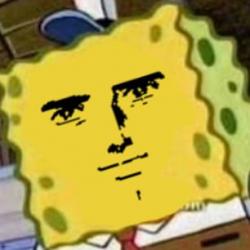
PaRkOUR#SA


Здравствуйте. Мне нужно узнать как у вас происходит подтверждение по СМС, просто у меня сегодня весь день не работает эта функция. После нажатия на кнопку «Отправить подтверждение по СМС» выходит окошко с текстом «При отправке кода подтверждения произошла ошибка. Код:-1-1»
Посмотрите пожалуйста как у вас работает эта функция :C
Тех. поддержка вм не отвечает, как и всегда.
Возможно это перебои программы, но мне нужно точно узнать.
Решение проблем с получением кода подтверждения ВКонтакте
Коды подтверждения действий на сайте социальной сети ВКонтакте являются основной мерой безопасности аккаунта и пользовательских данных, не только предотвращая незаконный доступ других людей, но и позволяя в любое время восстановить утерянные данные для авторизации. В настоящей статье мы расскажем, что делать в ситуациях, когда код подтверждения по каким-либо причинам не приходит.
Фишинговый сайт
Проблема возникает из-за невнимательности пользователя. Возможно вы зашли на мошеннический сайт.

При подозрении — сразу поменяйте пароль. Если возникли сомнения зайдите из Википедии на страницу ВКонтакте.
Решение проблем с кодом подтверждения ВК
Отсутствие кода подтверждения при его отправке во время входа на сайт соцсети или внесении каких-либо значимых изменений в анкету относится к списку проблем, решение которых может быть уникальным для каждого отдельного случая. В связи с этим далее мы перечислим действия, которые следует попробовать выполнить при возникновении подобной трудности.
- Прежде всего стоит проверить окно статуса отправки сообщения с кодом подтверждения на привязанный номер телефона. В области под полем «Код подтверждения» должна быть кнопка «Отправить код» и таймер «Выслать повторно».

Примечание: При получении и попытке использования первого кода после отправки второго будет возникать ошибка. Ее нужном игнорировать и ввести набор символов из последнего варианта SMS.



Практически каждый описанный вариант может помочь с решением возникшей неприятности. Однако если после этого код подтверждения так и не удалось получить, стоит обратиться в техподдержку ВКонтакте по одной из наших инструкций, подробно описав свою ситуацию.
Подробнее: Как написать в техподдержку ВК
Проверьте файл Hosts
Например, Блокнотом. От расположен по адресу:

Удалите значения после 127.0.0.1 localhost.



